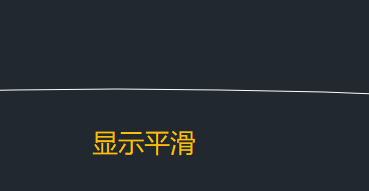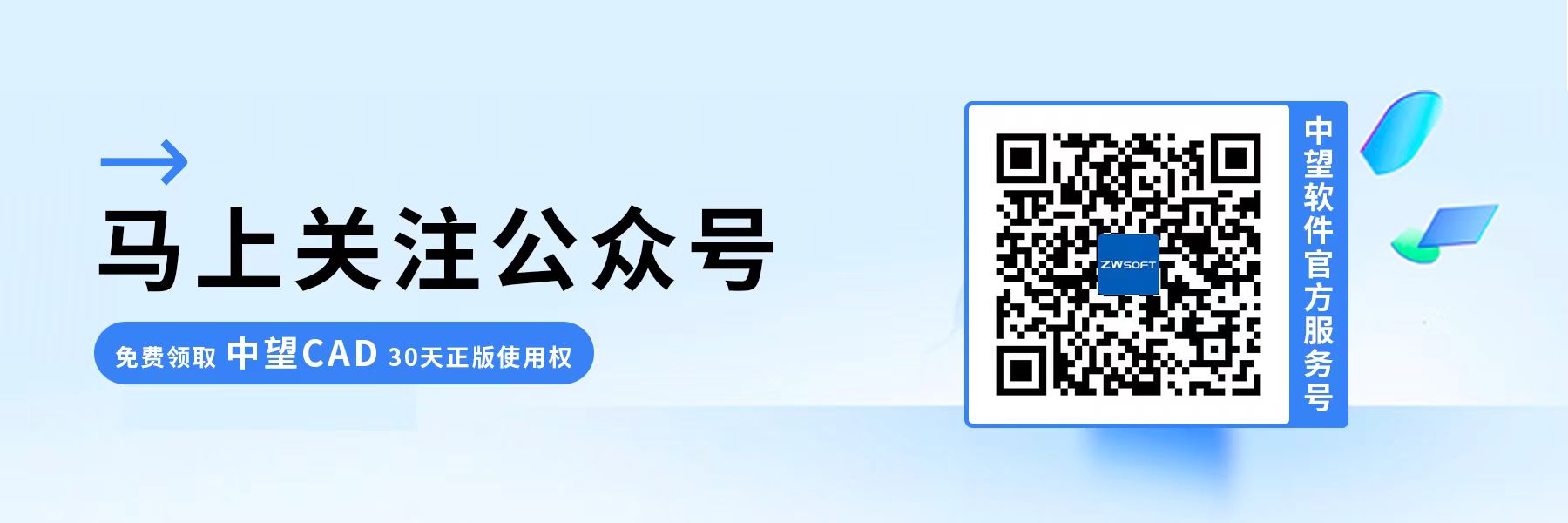CAD中的图形怎么才能显示得更平滑
CAD中的图形怎么才能显示得更平滑
我们在CAD中绘制图纸时,有时会发现圆弧或斜线上有锯齿状,如下图所示。这让图形整体看起来非常不平滑不美观。为了不让其影响最终的成果展示,我们怎样进行消除呢?本篇文章会告诉你答案: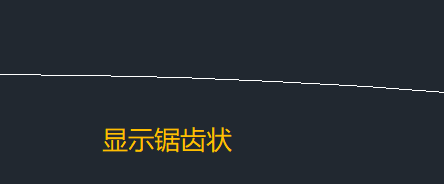
1.我们可以输入命令【OPTIONS】后在【选项】窗口中,在【显示】页面勾选【平滑线显示】,【确定】完成;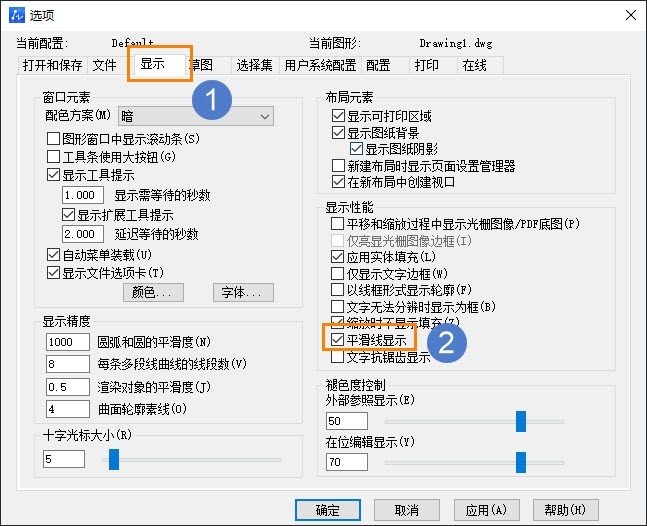
2.如果你的显示器分辨率较低,图形显示的锯齿状可能更为明显。尝试提高显示器的分辨率,以获得更清晰的图形显示。
3.在绘制图形时,可以考虑使用软件提供的平滑线段或曲线工具。这样可以减少锯齿状,并使线段或曲线更加平滑。
4.一些CAD软件会提供图形属性设置,如线宽、线型和渲染方法等。你也可以尝试调整这些属性来改善图形显示的平滑度。
5.反走样是一种去除锯齿状的图形技术,通过在边缘周围添加像素颜色和透明度值来平滑图形轮廓。在CAD软件中,你可以尝试启用反走样选项来改善图形显示的平滑度。
按照以上这些方法进行设置后,图形就看起来比较平滑了。